Perbaiki Google Play Store Terjebak di Google Play Menunggu Wi-Fi
Google Play Store , sampai batas tertentu, adalah kehidupan perangkat Android . Tanpa itu, pengguna tidak akan dapat mengunduh aplikasi baru atau memperbarui yang sudah ada. Selain aplikasi, Google Play Store juga merupakan sumber buku, film, dan game. Meskipun menjadi bagian penting dari sistem Android dan kebutuhan mutlak bagi semua pengguna, Google Play Store dapat bertindak sewaktu-waktu. Pada artikel ini, kami berfokus pada masalah yang mungkin Anda alami dengan Google Play Store . Ini adalah situasi di mana Google Play Store macet saat menunggu Wi-Fiatau menunggu unduhan. Pesan kesalahan ditampilkan di layar setiap kali Anda mencoba membuka Play Store dan hanya membeku di sana. Ini mencegah Anda menggunakan Play Store . Sekarang mari kita lihat beberapa cara di mana Anda dapat memperbaiki masalah ini.

Perbaiki Google Play Store Terjebak di Google Play Menunggu Wi-Fi(Fix Google Play Store Stuck on Google Play Waiting for Wi-Fi)
1. Nyalakan Ulang Ponsel Anda(1. Restart Your Phone)
Ini adalah hal paling sederhana yang dapat Anda lakukan. Ini mungkin terdengar cukup umum dan tidak jelas tetapi sebenarnya berhasil. Sama(Just) seperti kebanyakan perangkat elektronik, ponsel Anda juga menyelesaikan banyak masalah saat dimatikan dan dihidupkan kembali. Mem-boot ulang ponsel Anda(Rebooting your phone) akan memungkinkan sistem Android untuk memperbaiki bug apa pun yang mungkin bertanggung jawab atas masalah tersebut. Cukup(Simply) tahan tombol daya Anda hingga menu daya muncul dan klik opsi Restart/Reboot . Setelah telepon dihidupkan ulang, periksa apakah masalahnya masih berlanjut.
2. Periksa Koneksi Internet(2. Check the Internet Connection)
Sekarang, kemungkinan Google Play Store tidak berfungsi karena tidak tersedianya koneksi internet di perangkat Anda. Jaringan Wi-Fi yang Anda sambungkan mungkin tidak memiliki sambungan internet aktif. Untuk memeriksa koneksi internet Anda, coba buka browser Anda dan lihat apakah Anda dapat membuka situs web lain. Anda juga dapat mencoba memutar video di YouTube untuk memeriksa kecepatan internet. Jika internet juga tidak berfungsi untuk aktivitas lain, cobalah beralih ke data seluler Anda. Anda juga dapat memulai ulang router atau mengaktifkan tombol mode Pesawat .(Airplane)

3. Hapus Cache dan Data untuk Play Store(3. Clear Cache and Data for Play Store)
Sistem Android(Android) memperlakukan Google Play Store sebagai aplikasi. Sama(Just) seperti setiap aplikasi lainnya, aplikasi ini juga memiliki beberapa cache dan file data. Terkadang, file cache sisa ini rusak dan menyebabkan Play Store tidak berfungsi. Saat Anda mengalami masalah Google Play Store tidak berfungsi, Anda selalu dapat mencoba membersihkan cache dan data untuk aplikasi. Ikuti langkah-langkah ini untuk menghapus cache dan file data untuk Google Play Store .
1. Buka Pengaturan(Settings) telepon Anda.

2. Ketuk opsi Aplikasi(Apps) .
3. Sekarang, pilih Google Play Store dari daftar aplikasi.

4. Sekarang, klik opsi Penyimpanan(Storage) .

5. Sekarang Anda akan melihat opsi untuk menghapus data dan menghapus cache(clear data and clear cache) . Ketuk tombol masing-masing dan file tersebut akan dihapus.

6. Sekarang, keluar dari pengaturan dan coba gunakan Play Store lagi dan lihat apakah Anda dapat memperbaiki Google Play Store Terjebak di Google Play Menunggu masalah Wi-Fi.(fix Google Play Store Stuck on Google Play Waiting for Wi-Fi issue.)
4. Copot Pembaruan untuk Google Play Store(4. Uninstall Updates for Google Play Store)
Karena Google Play Store adalah aplikasi bawaan, Anda tidak dapat menghapus instalannya. Namun, yang dapat Anda lakukan adalah menghapus instalan pembaruan untuk aplikasi. Ini akan meninggalkan versi asli Play Store yang diinstal pada perangkat Anda oleh pabrikan. Ikuti langkah-langkah yang diberikan di bawah ini untuk melihat caranya:
1. Buka Pengaturan(Settings) di ponsel Anda.

2. Sekarang pilih opsi Aplikasi(Apps) .
3. Sekarang pilih Google Play Store dari daftar aplikasi.

4. Di sisi kanan atas layar, Anda dapat melihat tiga titik vertikal, klik di atasnya.
5. Terakhir, ketuk tombol hapus instalan pembaruan(uninstall updates) .

6. Sekarang Anda mungkin perlu me-restart perangkat Anda setelah ini.
7. Saat perangkat mulai lagi, coba gunakan Play Store dan lihat apakah itu berfungsi.
Baca Juga: (Also Read:) Cara Mengubah Aplikasi Default Anda di Android(How to Change Your Default Apps on Android)
5. Perbarui Play Store(5. Update Play Store)
Cukup dimengerti bahwa Play Store tidak dapat diperbarui seperti aplikasi lain. Satu-satunya cara yang dapat Anda lakukan adalah dengan menginstal file APK untuk (APK)Play Store versi terbaru . Anda dapat menemukan APK untuk Play Store di APKMirror . Setelah Anda mengunduh APK , ikuti langkah-langkah yang diberikan di bawah ini untuk memperbarui Play Store .
1. Hal pertama yang perlu Anda lakukan adalah mengaktifkan instalasi dari sumber yang tidak dikenal. Untuk melakukannya, buka Pengaturan(Settings) telepon Anda dan buka bagian Keamanan(Security) .

2. Sekarang, gulir ke bawah dan ketuk pengaturan lainnya(more settings) .

4. Klik opsi Instal aplikasi dari sumber eksternal(Install apps from external sources) .

5. Sekarang, pilih browser Anda dan pastikan Anda mengaktifkan pemasangan aplikasi darinya.


6. Setelah selesai, buka bagian unduhan Anda dan ketuk file APK untuk menginstal Google Play Store .
7. Mulai ulang perangkat setelah penginstalan selesai dan periksa apakah masalah telah teratasi.
6. Perbarui Sistem Operasi Android(6. Update Android Operating System)
Terkadang saat pembaruan sistem operasi tertunda, versi sebelumnya mungkin sedikit bermasalah. Pembaruan yang tertunda bisa menjadi alasan di balik Play Store Anda tidak berfungsi. Itu selalu merupakan praktik yang baik untuk selalu memperbarui perangkat lunak Anda. Hal ini dikarenakan dengan setiap update baru perusahaan mengeluarkan berbagai patch dan perbaikan bug yang ada untuk mencegah terjadinya masalah seperti ini. Oleh karena itu, kami sangat menyarankan Anda untuk memperbarui sistem operasi Anda ke versi terbaru.
1. Buka Pengaturan(Settings) telepon Anda.

2. Ketuk opsi Sistem(System) .

3. Sekarang, klik Pembaruan perangkat lunak(Software update) .

4. Anda akan menemukan opsi untuk Memeriksa Pembaruan Perangkat Lunak(Check for Software Updates) . Klik di atasnya.

5. Sekarang, jika Anda menemukan bahwa pembaruan perangkat lunak tersedia, ketuk opsi pembaruan.
6. Tunggu(Wait) beberapa saat hingga pembaruan diunduh dan diinstal. Anda mungkin harus me-restart telepon Anda setelah ini. Setelah ponsel dihidupkan ulang, coba buka Play Store dan lihat apakah Anda dapat memperbaiki Google Play Store Terjebak di Google Play Menunggu masalah Wi-Fi.(fix Google Play Store Stuck on Google Play Waiting for Wi-Fi issue.)
7. Pastikan Tanggal dan Waktunya Benar(7. Make sure that Date and Time are Correct)
Jika tanggal dan waktu yang ditampilkan di ponsel Anda tidak sesuai dengan zona waktu lokasi, maka Anda mungkin menghadapi masalah koneksi ke internet. Ini mungkin alasan di balik menunggu kesalahan unduhan di Play Store . Biasanya, ponsel Android secara otomatis mengatur tanggal dan waktu dengan memperoleh informasi dari penyedia jaringan Anda. Jika Anda telah menonaktifkan opsi ini, maka Anda perlu memperbarui tanggal dan waktu secara manual setiap kali Anda berpindah zona waktu. Alternatif yang lebih mudah untuk ini adalah Anda mengaktifkan pengaturan Tanggal(Automatic Date) dan Waktu Otomatis.(Time)
1. Buka Pengaturan(Settings ) telepon Anda.

2. Klik pada tab Sistem .(System)

3. Sekarang, pilih opsi Tanggal dan Waktu(Date and Time) .

4. Setelah itu, cukup aktifkan sakelar untuk pengaturan tanggal dan waktu otomatis.
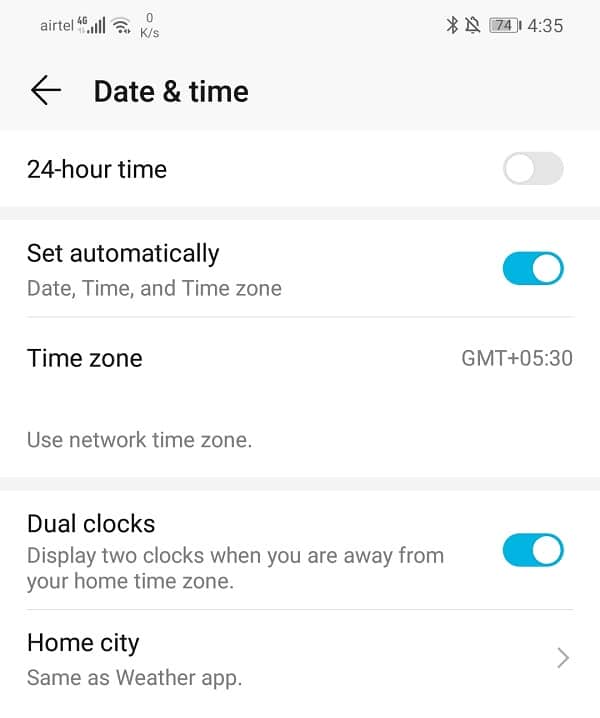
8. Periksa Preferensi Unduhan Aplikasi(8. Check App Download Preference)
Play Store memungkinkan Anda untuk mengatur mode jaringan pilihan untuk tujuan pengunduhan. Pastikan(Make) Anda telah menyetel opsi ini ke "Melalui jaringan apa pun" untuk memastikan unduhan Anda tidak berhenti karena beberapa masalah baik pada Wi-Fi atau data seluler Anda. Ikuti langkah-langkah yang diberikan di bawah ini untuk memperbaiki masalah ini:
1. Buka Play Store di perangkat Anda.

2. Sekarang ketuk tombol menu (tiga bilah horizontal)(menu button (three horizontal bars)) di sisi kiri atas layar.

3. Pilih opsi pengaturan(settings) .
4. Sekarang klik opsi Preferensi unduhan aplikasi(App download preference) .
5. Menu pop-up akan ditampilkan di layar Anda, pastikan untuk memilih opsi Over any network.
6. Sekarang, tutup Play Store dan lihat apakah Anda dapat memperbaiki Google Play yang menunggu masalah Wi-Fi.(fix Google Play waiting for Wi-Fi issue.)
9. Pastikan Google Play Store memiliki Izin Penyimpanan(9. Ensure Google Play Store has Storage Permission)
Google Play Store memerlukan izin penyimpanan agar dapat berfungsi dengan baik. Jika Anda tidak memberikan izin ke Google Play Store untuk mengunduh dan menyimpan aplikasi, maka itu akan mengakibatkan kesalahan menunggu unduhan. Ikuti langkah-langkah yang diberikan di bawah ini untuk memberikan izin yang diperlukan ke Google Play Store :
1. Buka Pengaturan(Settings) di ponsel Anda.
2. Pilih opsi Aplikasi(Apps) .
3. Sekarang, pilih Google Play Store dari daftar aplikasi.

4. Ketuk opsi Izin(Permissions) .

5. Klik tombol menu di sisi kanan atas layar dan pilih semua izin.

6. Sekarang, pilih opsi penyimpanan dan lihat apakah Google Play store diizinkan untuk mengubah atau menghapus konten kartu SD Anda.

10. Atur Ulang Pabrik(10. Factory Reset)
Ini adalah upaya terakhir yang dapat Anda coba jika semua metode di atas gagal. Jika tidak ada yang berhasil, Anda dapat mencoba mengatur ulang telepon Anda ke pengaturan pabrik dan melihat apakah itu menyelesaikan masalah. Memilih reset pabrik akan menghapus semua aplikasi Anda, datanya, dan juga data lain seperti foto, video, dan musik dari ponsel Anda. Karena alasan ini, disarankan agar Anda membuat cadangan sebelum melakukan reset pabrik. Sebagian besar ponsel meminta Anda untuk mencadangkan data saat Anda mencoba menyetel ulang ponsel ke setelan pabrik. Anda dapat menggunakan alat bawaan untuk mencadangkan atau melakukannya secara manual, pilihan ada di tangan Anda.
1. Buka Pengaturan(Settings) telepon Anda.

2. Ketuk pada tab Sistem .(System)

3. Sekarang, jika Anda belum mencadangkan data Anda, klik opsi Cadangkan(Backup) data Anda untuk menyimpan data Anda di Google Drive .

4. Setelah itu, klik tab Reset(Reset tab) .
5. Sekarang, klik opsi Reset Phone(Reset Phone option) .

6. Ini akan memakan waktu. Setelah ponsel restart lagi, coba buka Play Store lagi. Jika masalah masih berlanjut, Anda perlu mencari bantuan profesional dan membawanya ke pusat layanan.
Direkomendasikan:(Recommended:)
- Perbaiki Sayangnya Layanan Google Play Telah Berhenti Bekerja Kesalahan(Fix Unfortunately Google Play Services Has Stopped Working Error)
- Perbaiki Kesalahan Unduhan Tertunda di Google Play Store(Fix Download Pending Error in Google Play Store)
- 10 Cara Memperbaiki Google Play Store Berhenti Bekerja(10 Ways to Fix Google Play Store Has Stopped Working)
Saya harap langkah-langkah di atas bermanfaat dan Anda dapat Memperbaiki Google Play Store Terjebak di Google Play Menunggu kesalahan Wi-Fi(Fix Google Play Store Stuck on Google Play Waiting for Wi-Fi error) . Jika Anda masih memiliki pertanyaan tentang panduan pemecahan masalah ini, silakan tanyakan di bagian komentar.
Related posts
Fix Download Pending Error di Google Play Store
Cara Fix Google Play Store Errors (2021)
10 Ways ke Fix Google Play Store Has Stopped bekerja
Perbaiki Tidak dapat menginstal aplikasi Kode Kesalahan 910 di Google Play Store
Cara Memperbaiki Kesalahan Server di Google Play Store
3 langkah untuk menginstal aplikasi Google Play dari browser web
Fix Uplay Google Authenticator Tidak Bekerja
Cara menginstal APK pada Android tanpa Google Play Store
Fix Google Maps tidak menunjukkan arah di Android
3 Ways untuk memperbarui Google Play Store [Force Update]
5 cara untuk membuka Google Play Store di Android
Cara Manually Update Google Play Services
Fix Google Calendar Tidak Menyinkronkan pada Android
8 Ways untuk memperbaiki Wi-Fi tidak akan Turn pada Android Phone
Cara Memperbaiki Ponsel Android Tidak Terhubung ke Wi-Fi
Fix Problems dengan Google Play Music
Cara Memperbaiki Kesalahan Google Play Store
Fix Google Assistant terus bermunculan acak
Fix Google Play Services Battery Drain
Fix Moto G6, G6 Plus or G6 Play Common Issues
